[삼]
네가하는 경우 Microsoft Edge의 암호 저장 그런 다음 좋아하는 웹 사이트에 로그인하는 것에 대해 걱정할 필요가 없습니다. 저장된 암호를 편집하거나 삭제 해야하는 경우 에지의 "설정"메뉴에 액세스해야합니다.
이 단계는 그와 관련이 있습니다 크롬 기반 가장자리 브라우저 Microsoft는 여름 2020 년에 출시되었습니다. 최근에 PC를 업데이트하지 않은 경우 최신 버전의 Windows (및 Microsoft Edge)를 실행하고 있는지 확인해야합니다.
관련된: 새로운 Microsoft Edge 브라우저에 대해 알아야 할 사항
Microsoft Edge에 암호 추가
기본적으로 Microsoft Edge는 웹 사이트의 암호 입력 필드를 인식 할 때마다 암호를 저장할 것인지 묻는 메시지가 표시됩니다. 예를 들어 Gmail에 처음으로 로그인하면 Edge가 Google 사용자 이름과 암호를 저장하라는 메시지가 표시됩니다.
팝업 메시지가 주소 표시 줄 아래에 표시되므로 세부 사항을 확인하라는 메시지가 표시됩니다. 그렇지 않은 경우 보안 키 아이콘을 클릭하여 팝업을보십시오. 보안 키 아이콘은 북마크 아이콘 바로 앞에 주소 표시 줄의 가장 먼 섹션에서 볼 수 있습니다.
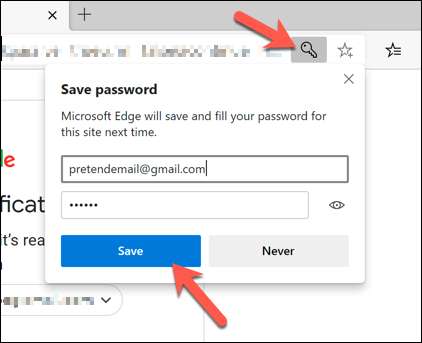
세부 정보를 Edge 사용자 프로필에 저장하면 "저장"버튼을 클릭하십시오. 대신 "결코"버튼을 클릭하면 Microsoft는 세부 정보를 저장하지 않으므로 앞으로 다시 묻지 않습니다.
Microsoft Edge에서 암호 편집 또는 삭제
Microsoft Edge 설정 메뉴에서 저장된 암호를 변경하거나 삭제할 수 있습니다.
가장자리 브라우저 창에서 오른쪽 상단 모서리에있는 3 점 메뉴 아이콘을 선택하십시오. 메뉴에서 "설정"옵션을 선택하십시오.
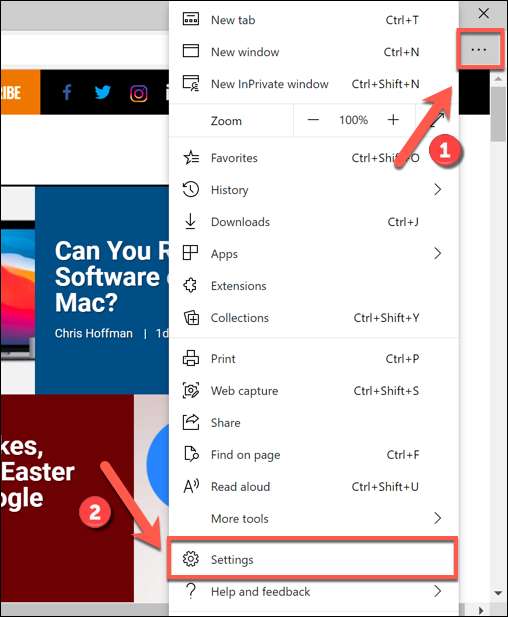
"설정"메뉴를 입력하면 기본적으로 "프로파일"탭이 나타납니다. 그렇지 않은 경우 왼쪽의 메뉴에서 선택하십시오.
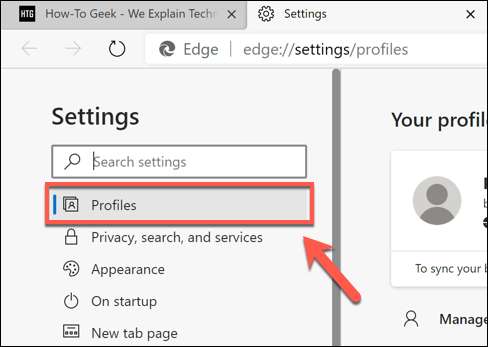
"프로파일"탭에서 "암호"옵션을 클릭하여 현재 활성화 된 저장된 암호를보십시오. 유저 프로필 ...에
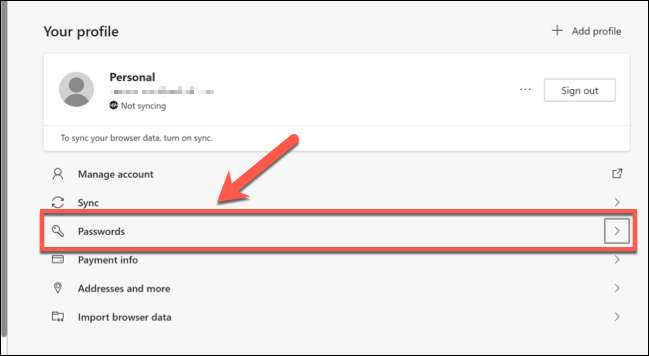
"암호"메뉴에서 저장된 암호 목록이 표시됩니다 ( "저장된 암호"범주 아래에 나열). 저장된 웹 사이트에 자동으로 로그인 할 수있는 옵션을 포함하여 Microsoft의 암호 관리가 작동하는 방식을 구성 할 수도 있습니다.
저장된 암호 편집
저장된 암호 목록은 "암호"메뉴의 "저장된 암호"범주 아래에 나열됩니다. 저장된 암호를 편집하려면 항목 옆에있는 3 점 메뉴 아이콘을 선택한 다음 "세부 정보"옵션을 클릭하십시오.
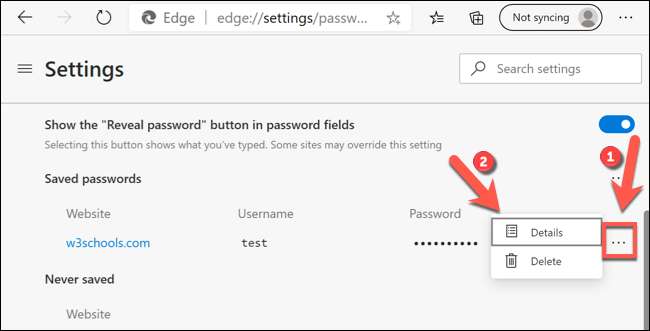
이렇게하면 저장된 URL, 사용자 이름 및 암호 항목을 변경할 수있는 "암호 세부 정보"상자가 나타납니다. 세부 정보를 편집 한 다음 "완료"를 선택하여 항목을 저장하십시오.
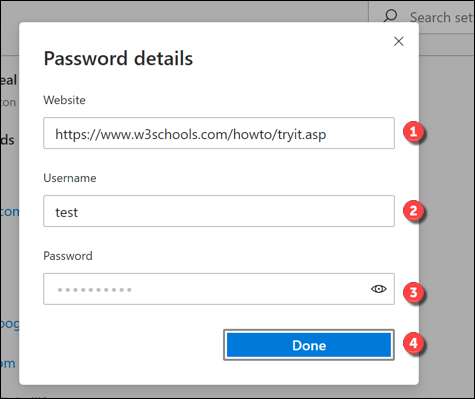
저장된 암호를 삭제합니다
Microsoft Edge에서 저장된 암호를 삭제하려면 "저장된 암호"범주의 저장된 항목 옆에있는 3 점 아이콘을 클릭하십시오.
드롭 다운 메뉴에서 "삭제"옵션을 선택하십시오.
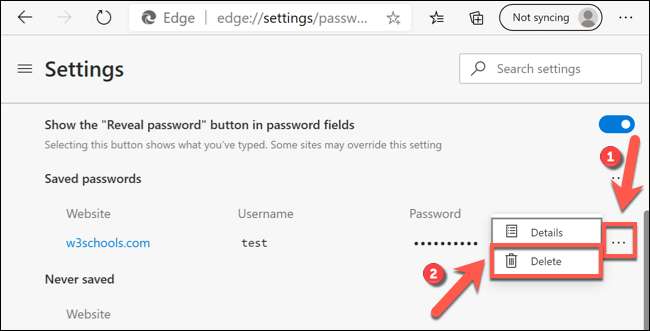
이 시점에서 사용자 계정이 제거됩니다. 그러나이를 빠르게 뒤집으려면 가장자리 창의 오른쪽 상단 모서리에있는 팝업 경고 상자에서 "실행 취소"아이콘을 선택하십시오.
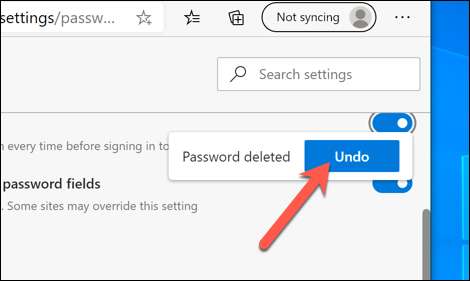
그러나이 작업을 수행 할 수있는 짧은 시간 만 있지만 계속 진행하기 전에 계정을 삭제하고 싶습니다.
Microsoft Edge 암호 설정 구성
기본적으로 Microsoft Edge는 암호를 저장하라는 메시지가 자동으로 묻습니다. 이 프롬프트를 끄려면 "암호 저장"옵션 옆의 슬라이더를 선택하십시오.
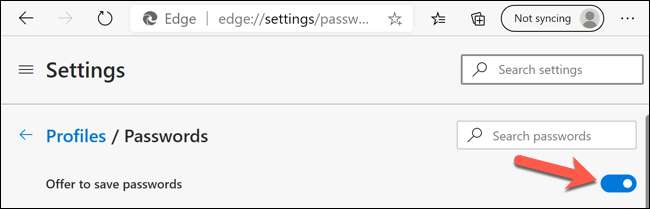
프롬프트가 비활성화되지만 주소 표시 줄에서 보안 키 아이콘을 선택하여 미래에 수동으로 암호를 저장할 수 있습니다.
Microsoft Edge가 저장된 웹 사이트를 인식하면 저장된 암호 세부 정보를 사용하여 자동으로 로그인 할 수 있습니다. 이 기능을 사용하지 않으려면 "자동 로그인 자동"옵션 옆에있는 슬라이더를 선택하십시오.
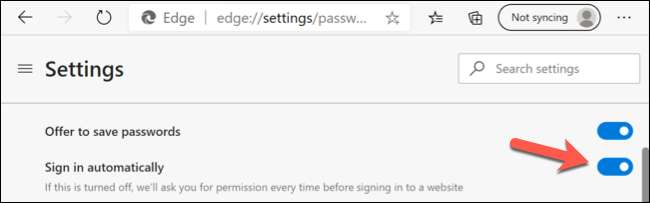
보안 기능으로 Edge는 자동으로 암호를 자동으로 숨길 수 있습니다. 입력하는 암호가 올바른지 확인하는지 확인하는 데 도움이되면 Edge는 대신보기 위해 암호 입력 상자 옆에 눈을 드러내는 아이콘이 표시됩니다.
추가 보안을 위해 암호 항목 양식에 눈을 드러내는 아이콘을 숨기려면 "암호 필드의 receled buttons show show field"슬라이더를 선택하여 기능을 비활성화합니다.
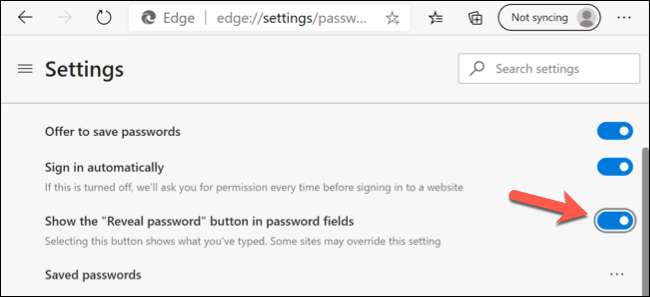
무시 된 웹 사이트 삭제
"암호"메뉴의 하단에있는 이전에 "무시"된 웹 사이트를 삭제할 수도 있습니다. 이들은 Microsoft Edge가 암호를 저장하라는 메시지가 표시된 웹 사이트에서 이전에 "절대로"옵션을 클릭했습니다.
이러한 항목을 제거하려면 "암호"메뉴에서 "절대로 저장되지 않은"범주로 아래로 스크롤하십시오. 무시 된 웹 사이트 중 하나 옆에서 "X"아이콘을 선택하십시오.
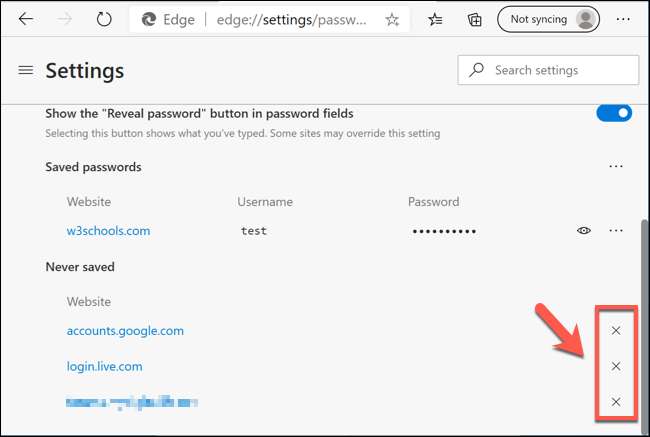
그러면 목록에서 항목이 제거됩니다. 다음에 해당 웹 사이트에 로그인 할 때 Microsoft Edge는 "암호 저장을위한 제안"슬라이더가 활성화 된 경우 가정하여 암호를 정상으로 저장하라는 메시지를 표시합니다.







